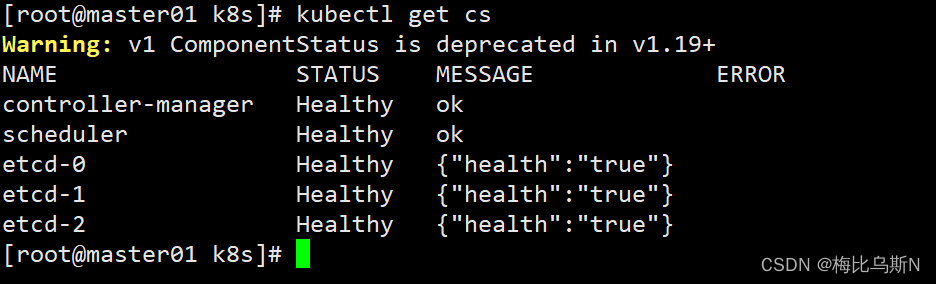目录
一、架构图
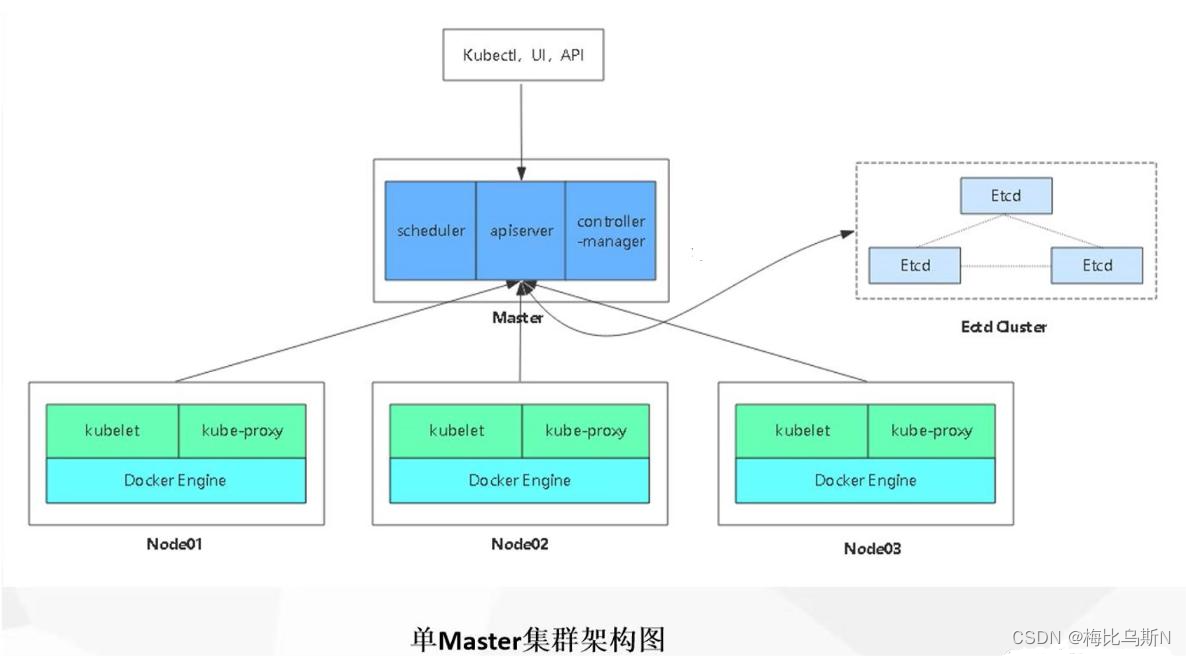
二、部署步骤
1、实验环境
| 服务器类型 | IP地址 |
|---|---|
| master | 192.168.80.5 |
| node01 | 192.168.80.8 |
| node02 | 192.168.80.9 |
2、操作系统初始化配置
#关闭防火墙
systemctl stop firewalld
systemctl disable firewalld
iptables -F && iptables -t nat -F && iptables -t mangle -F && iptables -X
#关闭selinux
setenforce 0
sed -i 's/enforcing/disabled/' /etc/selinux/config
#关闭swap
swapoff -a
sed -ri 's/.*swap.*/#&/' /etc/fstab
#根据规划设置主机名
hostnamectl set-hostname master01
hostnamectl set-hostname node01
hostnamectl set-hostname node02
#在master添加hosts
cat >> /etc/hosts << EOF
192.168.80.5 master01
192.168.80.7 master02
192.168.80.8 node01
192.168.80.9 node02
EOF
#调整内核参数
cat > /etc/sysctl.d/k8s.conf << EOF
net.bridge.bridge-nf-call-ip6tables = 1
net.bridge.bridge-nf-call-iptables = 1
net.ipv6.conf.all.disable_ipv6=1
net.ipv4.ip_forward=1
EOF
sysctl --system
#时间同步
yum install ntpdate -y
ntpdate time.windows.com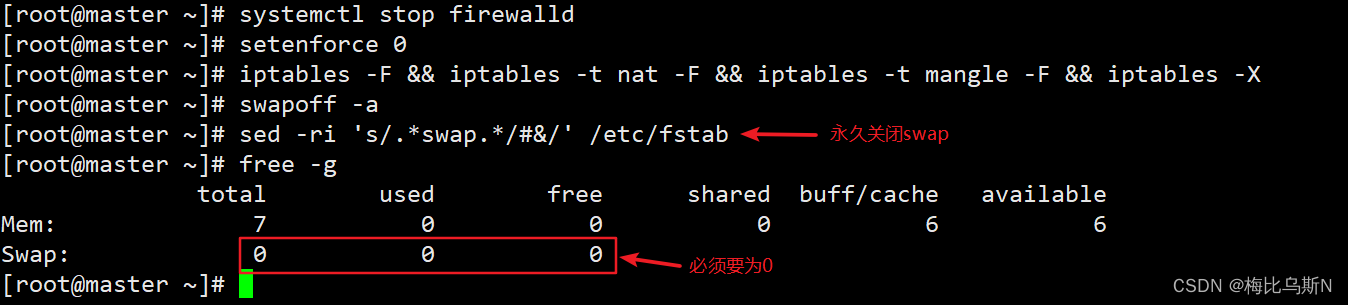
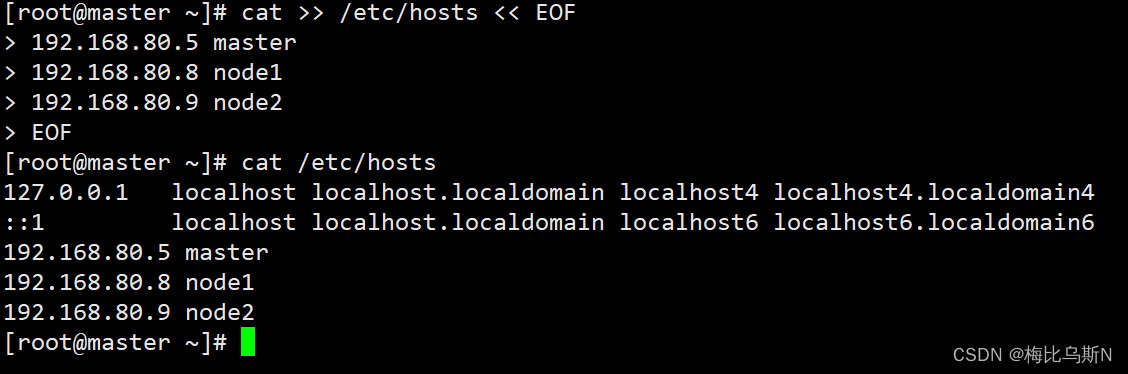
3、部署 docker引擎
*所有node节点部署docker引擎
yum install -y yum-utils device-mapper-persistent-data lvm2
yum-config-manager --add-repo https://mirrors.aliyun.com/docker-ce/linux/centos/docker-ce.repo
yum install -y docker-ce docker-ce-cli containerd.io
systemctl start docker.service
systemctl enable docker.service 4、部署 etcd 集群
在master01节点上操作
#准备cfssl证书生成工具
wget https://pkg.cfssl.org/R1.2/cfssl_linux-amd64 -O /usr/local/bin/cfssl
wget https://pkg.cfssl.org/R1.2/cfssljson_linux-amd64 -O /usr/local/bin/cfssljson
wget https://pkg.cfssl.org/R1.2/cfssl-certinfo_linux-amd64 -O /usr/local/bin/cfssl-certinfo
chmod +x /usr/local/bin/cfssl*
#生成Etcd证书
mkdir /opt/k8s
cd /opt/k8s/
#上传 etcd-cert.sh 和 etcd.sh 到 /opt/k8s/ 目录中
chmod +x etcd-cert.sh etcd.sh
#创建用于生成CA证书、etcd 服务器证书以及私钥的目录
mkdir /opt/k8s/etcd-cert
mv etcd-cert.sh etcd-cert/
cd /opt/k8s/etcd-cert/
./etcd-cert.sh #生成CA证书、etcd 服务器证书以及私钥
ls
ca-config.json ca-csr.json ca.pem server.csr server-key.pem
ca.csr ca-key.pem etcd-cert.sh server-csr.json server.pem
#上传 etcd-v3.4.9-linux-amd64.tar.gz 到 /opt/k8s 目录中,启动etcd服务
https://github.com/etcd-io/etcd/releases/download/v3.4.9/etcd-v3.4.9-linux-amd64.tar.gz
cd /opt/k8s/
tar zxvf etcd-v3.4.9-linux-amd64.tar.gz
ls etcd-v3.4.9-linux-amd64
Documentation etcd etcdctl README-etcdctl.md README.md READMEv2-etcdctl.md
#创建用于存放 etcd 配置文件,命令文件,证书的目录
mkdir -p /opt/etcd/{cfg,bin,ssl}
cd /opt/k8s/etcd-v3.4.9-linux-amd64/
mv etcd etcdctl /opt/etcd/bin/
cp /opt/k8s/etcd-cert/*.pem /opt/etcd/ssl/
cd /opt/k8s/
./etcd.sh etcd01 192.168.80.5 etcd02=https://192.168.80.8:2380,etcd03=https://192.168.80.9:2380
#进入卡住状态等待其他节点加入,这里需要三台etcd服务同时启动,如果只启动其中一台后,服务会卡在那里,直到集群中所有etcd节点都已启动,可忽略这个情况
#可另外打开一个窗口查看etcd进程是否正常
ps -ef | grep etcd
#把etcd相关证书文件、命令文件和服务管理文件全部拷贝到另外两个etcd集群节点
scp -r /opt/etcd/ [email protected]:/opt/
scp -r /opt/etcd/ [email protected]:/opt/
scp /usr/lib/systemd/system/etcd.service [email protected]:/usr/lib/systemd/system/
scp /usr/lib/systemd/system/etcd.service [email protected]:/usr/lib/systemd/system/在node01节点上操作
vim /opt/etcd/cfg/etcd
#[Member]
ETCD_NAME="etcd02" #修改
ETCD_DATA_DIR="/var/lib/etcd/default.etcd"
ETCD_LISTEN_PEER_URLS="https://192.168.80.8:2380" #修改
ETCD_LISTEN_CLIENT_URLS="https://192.168.80.8:2379" #修改
#[Clustering]
ETCD_INITIAL_ADVERTISE_PEER_URLS="https://192.168.80.8:2380" #修改
ETCD_ADVERTISE_CLIENT_URLS="https://192.168.80.8:2379" #修改
ETCD_INITIAL_CLUSTER="etcd01=https://192.168.80.5:2380,etcd02=https://192.168.80.8:2380,etcd03=https://192.168.80.9:2380"
ETCD_INITIAL_CLUSTER_TOKEN="etcd-cluster"
ETCD_INITIAL_CLUSTER_STATE="new"
#启动etcd服务
systemctl start etcd
systemctl enable etcd
systemctl status etcd
在node02节点上操作
vim /opt/etcd/cfg/etcd
#[Member]
ETCD_NAME="etcd03" #修改
ETCD_DATA_DIR="/var/lib/etcd/default.etcd"
ETCD_LISTEN_PEER_URLS="https://192.168.80.9:2380" #修改
ETCD_LISTEN_CLIENT_URLS="https://192.168.80.9:2379" #修改
#[Clustering]
ETCD_INITIAL_ADVERTISE_PEER_URLS="https://192.168.80.9:2380" #修改
ETCD_ADVERTISE_CLIENT_URLS="https://192.168.80.9:2379" #修改
ETCD_INITIAL_CLUSTER="etcd01=https://192.168.80.5:2380,etcd02=https://192.168.80.8:2380,etcd03=https://192.168.80.9:2380"
ETCD_INITIAL_CLUSTER_TOKEN="etcd-cluster"
ETCD_INITIAL_CLUSTER_STATE="new"
#启动etcd服务
systemctl start etcd
systemctl enable etcd
systemctl status etcd检查etcd群集状态和查看成员列表
ETCDCTL_API=3 /opt/etcd/bin/etcdctl --cacert=/opt/etcd/ssl/ca.pem --cert=/opt/etcd/ssl/server.pem --key=/opt/etcd/ssl/server-key.pem --endpoints="https://192.168.80.5:2379,https://192.168.80.8:2379,https://192.168.80.9:2379" endpoint health --write-out=table
ETCDCTL_API=3 /opt/etcd/bin/etcdctl --cacert=/opt/etcd/ssl/ca.pem --cert=/opt/etcd/ssl/server.pem --key=/opt/etcd/ssl/server-key.pem --endpoints="https://192.168.80.5:2379,https://192.168.80.8:2379,https://192.168.80.9:2379" --write-out=table member list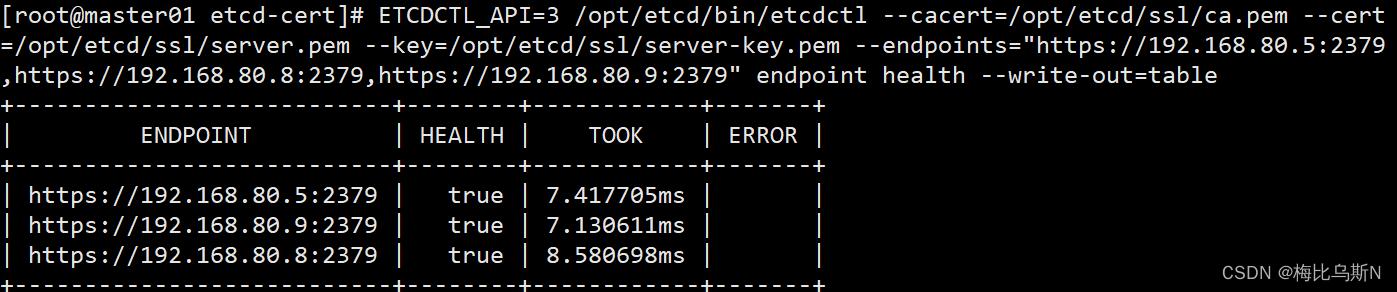
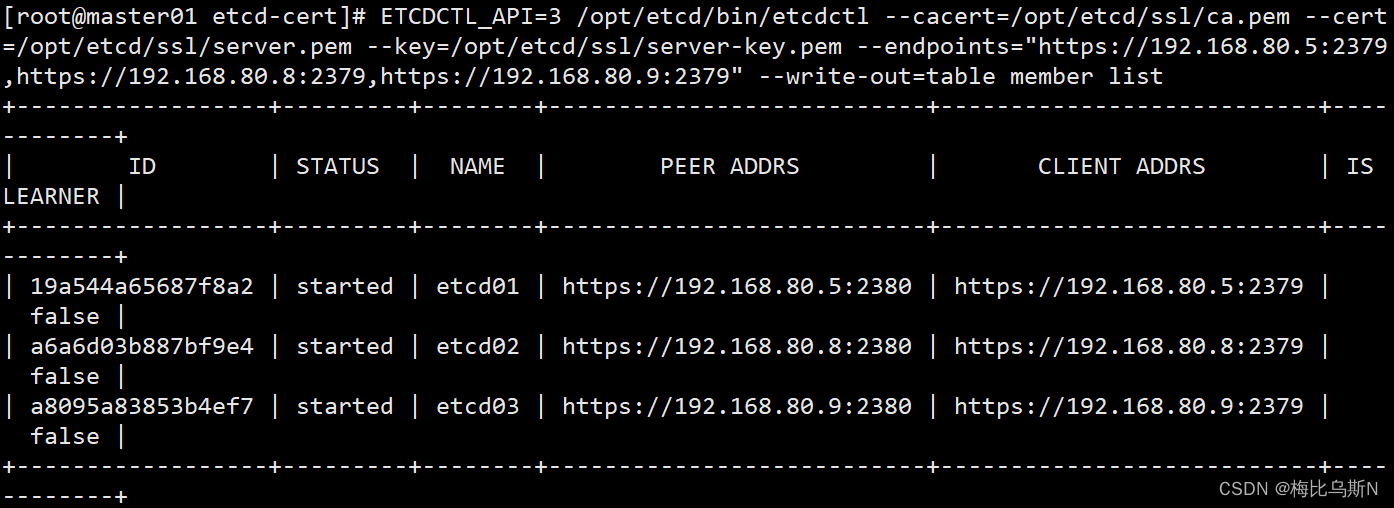
5、部署 Master 组件
在master01节点上操作
#上传 master.zip 和 k8s-cert.sh 到 /opt/k8s 目录中,解压 master.zip 压缩包
cd /opt/k8s/
unzip master.zip
chmod +x *.sh
#创建kubernetes工作目录
mkdir -p /opt/kubernetes/{bin,cfg,ssl,logs} -p
#创建用于生成CA证书、相关组件的证书和私钥的目录
mkdir /opt/k8s/k8s-cert
mv /opt/k8s/k8s-cert.sh /opt/k8s/k8s-cert
cd /opt/k8s/k8s-cert/
vim k8s-cert.sh
./k8s-cert.sh #生成CA证书、相关组件的证书和私钥
ls *pem
admin-key.pem apiserver-key.pem ca-key.pem kube-proxy-key.pem
admin.pem apiserver.pem ca.pem kube-proxy.pem
#复制CA证书、apiserver相关证书和私钥到 kubernetes工作目录的 ssl 子目录中
cp ca*pem apiserver*pem /opt/kubernetes/ssl/
#上传 kubernetes-server-linux-amd64.tar.gz 到 /opt/k8s/ 目录中,解压 kubernetes 压缩包
#下载地址:https://github.com/kubernetes/kubernetes/blob/release-1.20/CHANGELOG/CHANGELOG-1.20.md
#注:打开链接你会发现里面有很多包,下载一个server包就够了,包含了Master和Worker Node二进制文件。
cd /opt/k8s/
tar zxvf kubernetes-server-linux-amd64.tar.gz
#复制master组件的关键命令文件到 kubernetes工作目录的 bin 子目录中
cd /opt/k8s/kubernetes/server/bin
cp kube-apiserver kubectl kube-controller-manager kube-scheduler /opt/kubernetes/bin/
ln -s /opt/kubernetes/bin/* /usr/local/bin/
#创建 bootstrap token 认证文件,apiserver 启动时会调用,然后就相当于在集群内创建了一个这个用户,接下来就可以用 RBAC 给他授权
cd /opt/k8s/
vim token.sh
#!/bin/bash
BOOTSTRAP_TOKEN=$(head -c 16 /dev/urandom | od -An -t x | tr -d ' ')
cat > /opt/kubernetes/cfg/token.csv <<EOF
${BOOTSTRAP_TOKEN},kubelet-bootstrap,10001,"system:kubelet-bootstrap"
EOF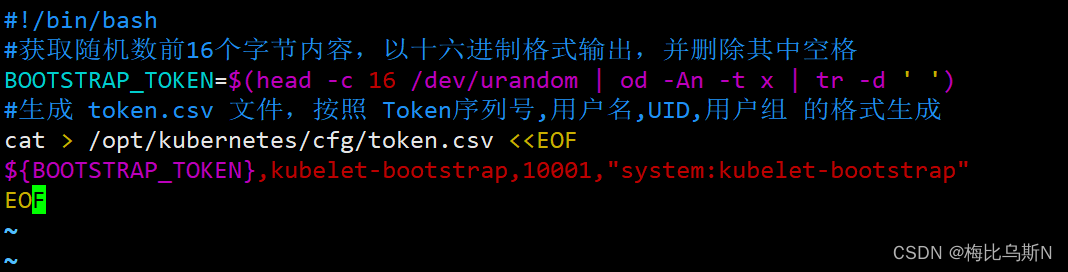
chmod +x token.sh
./token.sh
cat /opt/kubernetes/cfg/token.csv
#二进制文件、token、证书都准备好后,开启 apiserver 服务
cd /opt/k8s/
./apiserver.sh 192.168.80.5 https://192.168.80.5:2379,https://192.168.80.8:2379,https://192.168.80.9:2379
#检查进程是否启动成功
ps aux | grep kube-apiserver
netstat -natp | grep 6443 #安全端口6443用于接收HTTPS请求,用于基于Token文件或客户端证书等认证
#启动 scheduler 服务
cd /opt/k8s/
./scheduler.sh
ps aux | grep kube-scheduler
#启动 controller-manager 服务
./controller-manager.sh
ps aux | grep kube-controller-manager
#生成kubectl连接集群的kubeconfig文件
./admin.sh
#通过kubectl工具查看当前集群组件状态
kubectl get cs